win11怎么打开flash方法
- 分类:Win11 教程 回答于: 2022年10月19日 13:45:00
虽然flash现在已经退出了使用,但是依旧有不少的小伙伴在使用比较老的网页以及浏览器需要使用flash。尤其是在更新win11系统之后,很多小伙伴面对全新的界面不知道win11怎么打开flash了,下面就跟着小编一起来打开一下吧。
工具/原料:
系统版本:win11系统
品牌型号:联想拯救者Y7000P
方法/步骤:
win11浏览器打开flash教程:
1、首先打开edge浏览器,鼠标点击右上角的三个点。
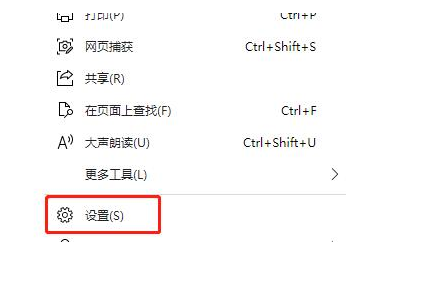
2、在下拉菜单界面中选择“设置”,找到“默认浏览器”。
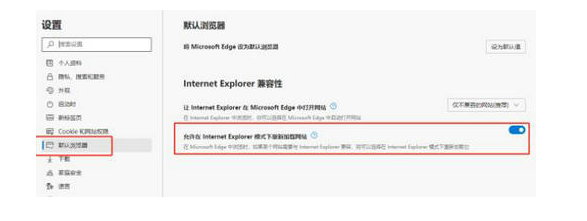
3、点击开启“允许在 Internet Explorer 模式下重新加载网站”。

4、遇到了需要使用flash的网页的时候,再点击右上角的三个点。
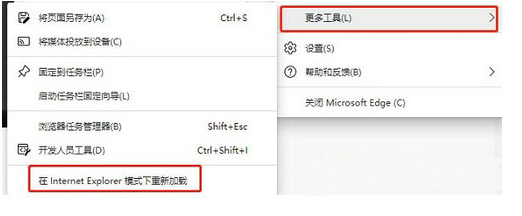
5、在其中找到“更多工具”,鼠标点击其中的“在internet explorer模式下重新加载”就可以啦。
总结:
1、打开edge浏览器,点击三个点;
2、选择“设置”,找到“默认浏览器”;
3、打开“允许在 Internet Explorer 模式下重新加载网站”;
4、点击右上方的三个点;
5、找到“更多工具”,点击“在internet explorer模式下重新加载”即可。
 有用
26
有用
26


 小白系统
小白系统


 1000
1000 1000
1000 1000
1000 1000
1000 1000
1000 1000
1000 1000
1000 1000
1000 1000
1000 0
0猜您喜欢
- 教你win11怎么升级专业版2022/05/19
- win11投屏功能怎么打开 win11投屏快捷..2022/11/25
- 重置电脑win11黑屏了咋办2022/12/25
- win11玩拳皇13延迟怎么解决2023/01/03
- win11与win10区别的详细介绍2021/07/09
- 电脑怎么重装系统win112022/10/03
相关推荐
- 小白装机教程win11的图文详解..2021/09/23
- win11正式版怎么下载-windows11正式版..2022/01/04
- 联想升级win11后白屏教程2022/10/20
- 笔记本怎么重装系统win112022/04/29
- 电脑系统怎么重装windows11的具体教程..2021/11/15
- 笔记本如何重装系统win112022/05/27

















